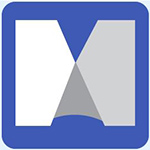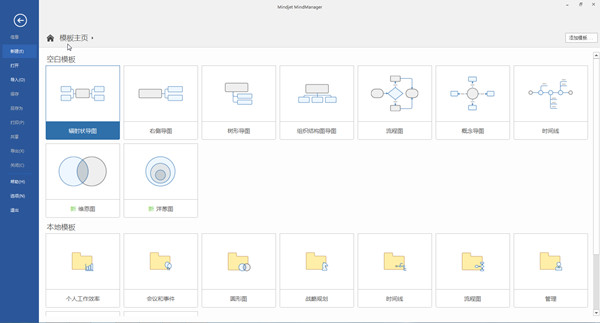
MindManager思维导图软件使用说明
第一步新建一个思维导图新建一个空白导图,或者从现有导图或者预设模板创建一个导图
从其他外部应用程序导入文件,如Microsoft word文档、Microsoft Project文件或者MPX文件
第二步添加导图主题
直接进入主题文本添加,或者可以使用头脑风暴工具
通过其他资源粘贴文本,或者从另一个导图导入内容
通过创建新的Outlook项目创建动态链接Outlook主题,或者通过发送Outlook项目到MindManager来添加已有项目,也可以通过在MindManager运行查询来进行
发送 Microsoft Project 或者 Microsoft Word中的信息到导图
从Microsoft Excel、Web服务、 SharePoint网站或者本地文件及文件夹添加预设导图部件到信息,包含简单的文本主题或者动态链接主题
通过运行数据库查询来创建动态链接到数据库数据的主题
第三步 添加其他信息
添加详细的主题备注、附件及链接链到其他文本(包括其他导图、网页或者电子邮箱)
添加数据到电子表格或者自定义属性组
指定任务信息,如任务开始及结束时间、持续时间、资源等等,或者使用任务和资源管理工具来优化效率
第四步 添加可视化提示
添加特殊标记来对主题进行编码和分类
使用箭头展现主题之间的关系
使用分界线功能环绕主题组 · 使用图像说明导图
第五步格式化导图
选择一个导图主旨来确定整个导图的外观
更改单独主题及对象的外观
使用主题样式轻松再利用主题格式
为单独分支或者整个导图选择版面风格
第六步 定稿
和同事一起审核导图
最终确认导图内容的拼写检查、检查导图中的链接及编辑导图属性
保存导图
第七步使用思维导图
将最终定稿的导图作为原始格式或者Mindjet Viewer文件格式发给项目、部门或者公司的其他成员
演示导图
打印导图
以其它格式导出导图,或者创建一组网页
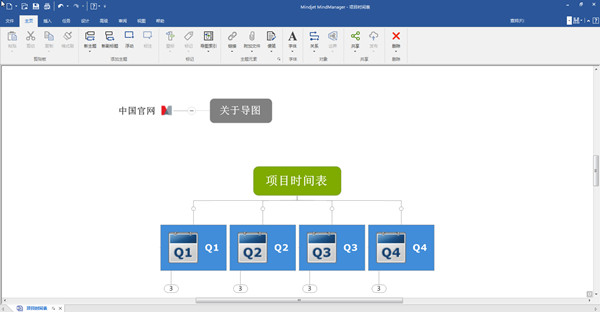
MindManager思维导图软件软件特色
1、提高效率
轻松捕获、结构化处理和组织信息。获得 360 度视角,降低复杂性,加快理解速度,提高沟通效率。
2、不受信息泛滥所影响
简单直观地收集、联系、查找和分析与您工作相关的大量信息。让相关的一切近在咫尺,以便理解依赖关系,并将注意力集中在最重要的地方。
3、将计划、项目和流程付诸行动
MindManager 可以让您将涌现的想法变成复杂计划、项目和过程的执行。获得一个自上而下的视图,轻松了解时间和精力的最佳分配点。
4、激发团队合作精神与创新
MindManager 可以让您简单地与他人分享大量的信息。通过一套分享选项和协作工具,可以直观可靠地提供一个更清晰的全局视图。
5、轻松创作,有效交流
得以理解一项目的哪部分已完成、哪部分还没完成将使项目的运行更加高效。此一效率提升相当的显著。
6、掌控您的能力
在 MindManager 中保持井井有条,可以随时保持头脑敏捷并发挥最好的专业水平
7、可视化获得竞争优势
利用可视化的力量来提高效率,让一切与您工作息息相关的事情简单明了
8、协作和交流
MindManager 是一种强大的工具,可以帮助您的团队识别和理解问题、机遇、优先事项和目标